Конвертер RAW-файлов для камер Canon PowerShot

Все камеры Canon PowerShot поддерживают формат файлов Canon RAW с расширением .CRW. По умолчанию Windows 7 не отображает
Вы используете Google Chrome в Linux? Вы решили, что вам не нравится его использование из соображений конфиденциальности? Не знаете, в какой браузер перейти? Мы можем помочь! Вот пять лучших альтернатив Google Chrome в Linux.
1. Хром
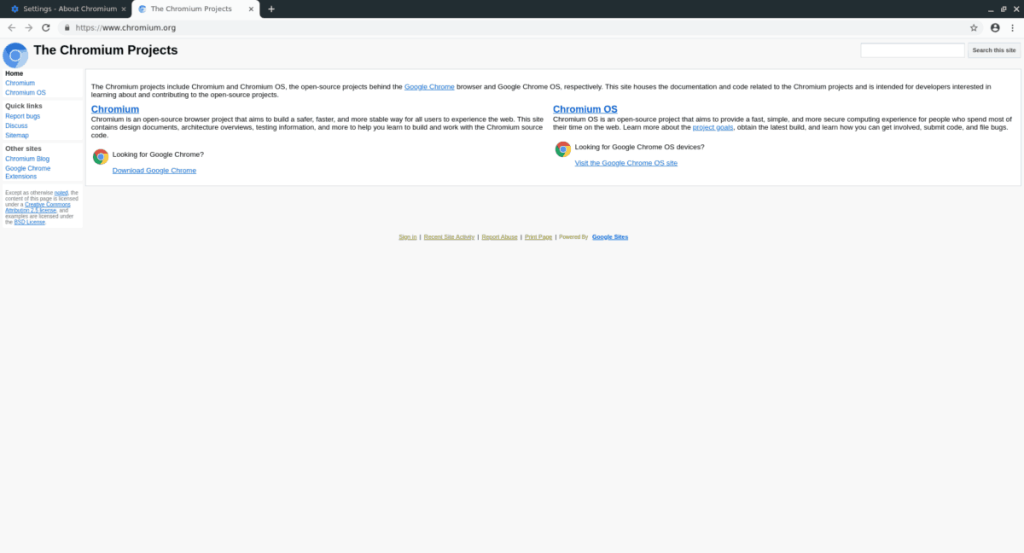
Браузер Chromium - это проект с открытым исходным кодом, в который Google часто вносит свой вклад во время разработки браузера Chrome. В результате внесения кода Google Chromium имеет почти идентичные функции с Chrome (например, магазин расширений Chrome, синхронизацию учетных записей Google и т. Д.), Без неприятных проприетарных плагинов и жутких вещей.
Chromium - безусловно, лучшая альтернатива Google Chrome для пользователей Linux, которые привыкли к работе с Chrome, но предпочли бы что-то менее жуткое.
Примечательные особенности
Скачать - Chromium
Установить Chromium в Linux невероятно просто, так как по умолчанию он есть в репозиториях программного обеспечения почти каждого дистрибутива Linux. Чтобы установить его, перейдите на сайт Pkgs.org и просмотрите список, чтобы найти свою операционную систему. Или следуйте нашему подробному руководству по браузеру, чтобы узнать, как его настроить.
2. Храбрый
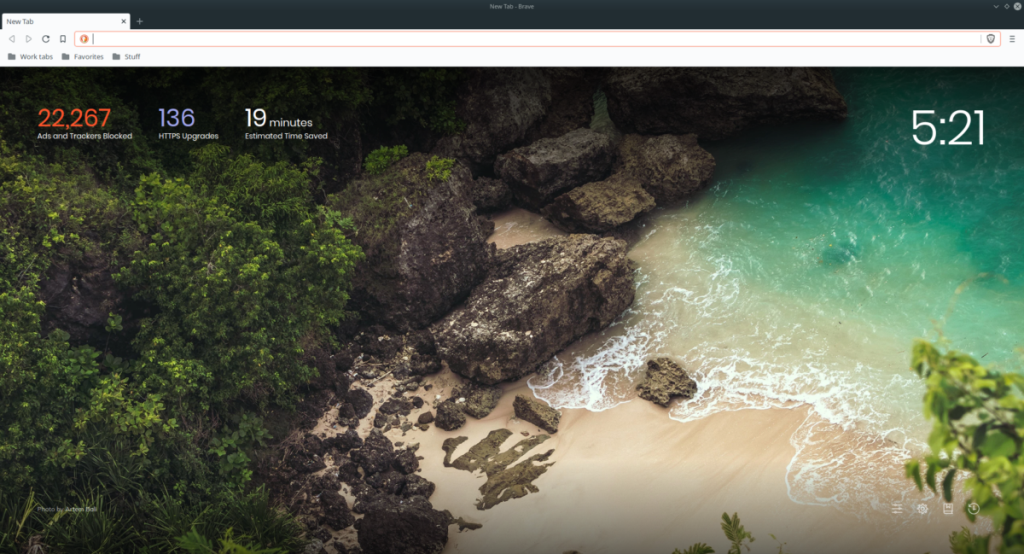
Brave - это веб-браузер с открытым исходным кодом, ориентированный на конфиденциальность, для Mac, Linux, Windows, iOS и Android. Он автоматически блокирует рекламу и трекеры прямо из коробки и заменяет их на Brave Ad Replacement, программу, которая позволяет пользователям напрямую вносить вклад в их любимые веб-сайты.
Браузер Brave - детище бывшего генерального директора Firefox Брендана Эйха и технического директора Firefox Брайана Бонди. Под капотом он использует Chromium, гарантируя пользователям конфиденциальность, а также доступ к их любимым сервисам и расширениям Google. Если вы фанат конфиденциальности, откажитесь от Chrome и попробуйте Brave!
Примечательные особенности
Скачать - Brave browser
Браузер Brave доступен для загрузки только с сайта разработчика. К сожалению, разработчики не решили размещать его в репозиториях программного обеспечения популярных дистрибутивов Linux.
Если вы хотите получить последнюю версию веб-браузера Brave, перейдите на их веб-сайт . Кроме того, ознакомьтесь с нашим руководством по настройке Brave в Linux.
3. Вивальди
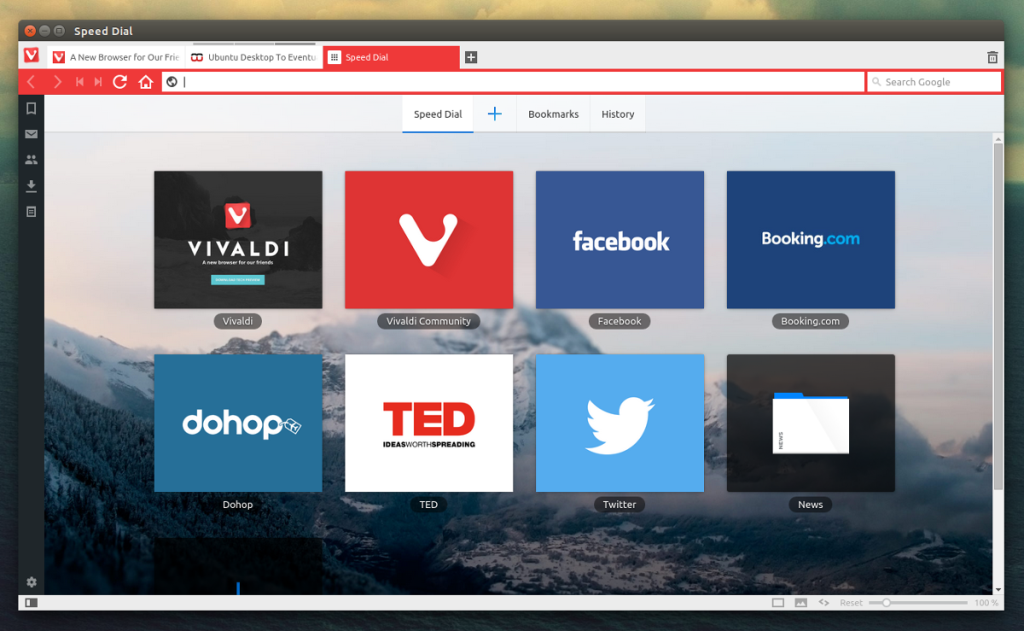
Браузер Vivaldi - это бесплатный браузер на основе Chromium с закрытым исходным кодом, основанный бывшим генеральным директором Opera. Проект направлен на создание быстрого, отзывчивого и многофункционального браузера, который сочетает в себе старый браузер Opera с такими новыми вещами, как вкладки браузера с цветовой кодировкой, встроенным инструментом для заметок и многими, многими другими вещами.
Если вы начали использовать Google Chrome, но скучаете по прежним временам Opera, вам стоит попробовать Vivaldi. Он построен на базе Chrome и предлагает что-то особенное.
Примечательные особенности
Скачать - Вивальди
Чтобы загрузить веб-браузер Vivaldi, вы должны зайти на его веб-сайт, поскольку этого браузера нет в репозиториях программного обеспечения для основных дистрибутивов Linux. Кроме того, ознакомьтесь с нашим подробным руководством, чтобы узнать, как настроить Vivaldi .
4. Опера
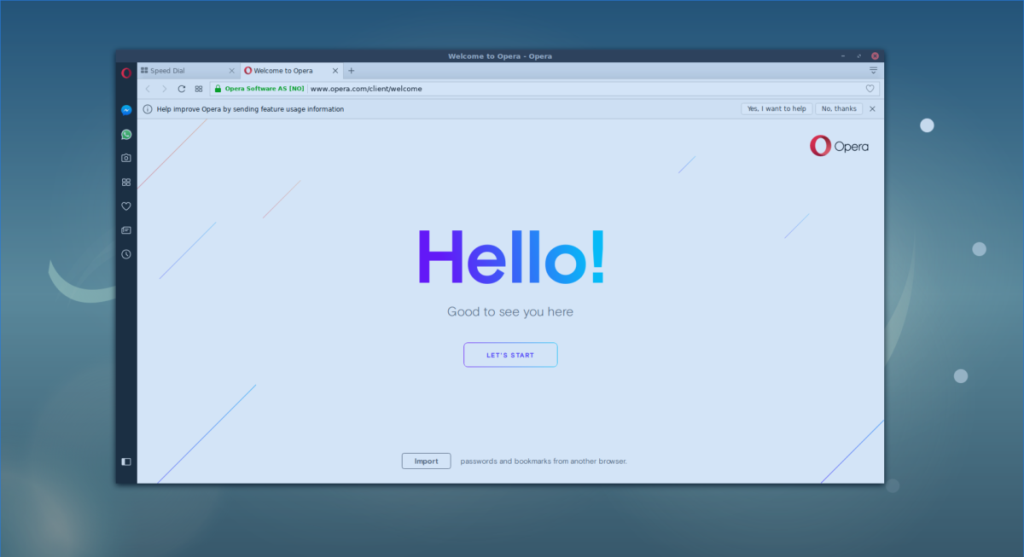
Opera - это браузер, который существует очень давно. В наши дни он отказался от старого движка веб-рендеринга Presto, прославившего его веб-движком Chromium.
Несмотря на то, что теперь он основан на Chromium, браузер Opera выглядит так же, как и раньше, с настраиваемым пользовательским интерфейсом и многофункциональной боковой панелью с десятками полезных расширений и надстроек.
Примечательные особенности
Скачать - Opera
Opera доступна пользователям Linux на веб-сайте в виде пакета DEB или RPM. Кроме того, его также можно установить из Ubuntu Snap Store. Для получения дополнительной информации о том, как установить Opera, следуйте нашему руководству здесь .
5. Браузер Iridium
Браузер Iridium - это ответвление кодовой базы Chromium. Ядро браузера сильно изменено, чтобы удалить все технологии Google, чтобы защитить конфиденциальность пользователя. Iridium считает, что Chromium - отличная технология, но отношения проекта с Google проблематичны, и любители конфиденциальности обязательно с этим согласятся.
Хотя браузер Iridium удаляет все технологии, связанные с Google, по-прежнему можно установить расширения Chrome и пользоваться различными функциями синхронизации, предлагаемыми Chromium.
Примечательные особенности
Скачать - Iridium Browser
Если вы хотите установить браузер Iridium на свой ПК с Linux, вам необходимо перейти на этот веб-сайт , поскольку Iridium недоступен в виде Snap или в каких-либо репозиториях пакетов.
Вывод
В этом списке мы рассмотрели некоторые из лучших альтернатив браузеру Google Chrome в Linux. Какая ваша любимая альтернатива Google Chrome для работы в Интернете в Linux? Расскажите нам в комментариях ниже!
Все камеры Canon PowerShot поддерживают формат файлов Canon RAW с расширением .CRW. По умолчанию Windows 7 не отображает
MangaDownloader — это бесплатный портативный загрузчик манги, который может скачать все доступные онлайн-манги с разных сайтов. Мы не большие поклонники манги, поэтому…
Наслаждайтесь простым управлением колесом мыши с помощью Wheel Here. Автоматически перенаправляйте вращение колесика мыши в текущее положение указателя.
Оцените простоту pViewer — приложения с открытым исходным кодом, предназначенного для просмотра фотографий и чтения комиксов без отвлекающих факторов.
RegFileExport — это приложение командной строки, разработанное компанией Nirsoft для экспорта данных из автономного файла реестра, расположенного на других дисках. Оно также
PDFSam — это бесплатный инструмент с открытым исходным кодом, позволяющий быстро объединять (смешивать), склеивать и разделять PDF-файлы. Существуют сотни подобных программ и сервисов.
Вы знаете, что такое эмуляторы виртуальных дисков, но слышали ли вы когда-нибудь об эмуляторе виртуальных последовательных портов? Если вы инженер-программист или разработчик,
Я читал жалобы почти на каждом форуме на раздел «Документы и параметры» Windows 7. Большинство жалоб связано с тем, что они не могут получить к нему доступ.
Мы уже рассматривали пару утилит для настройки, таких как TweakNow WinSecret и Enhancemyse7en. Сегодня я наткнулся на ещё одну отличную утилиту для настройки.
Как проверить FPS в игре на Windows 10







